- 系统
- 教程
- 软件
- 安卓
时间:2020-07-13 来源:u小马 访问:次
如何使用AutoCAD 2020定位直线中心点?AutoCAD作为一款功能强大且专业的计算机辅助设计软件,所拥有的用户非常之多,可应用的范围也很广泛,下面小编就给大家分享AutoCAD 2020定位直线中心点的方法,需要的小伙伴快来看看吧!
方法步骤:
步骤一、打开CAD软件,在CAD左侧工具栏找到直线工具,或者用快捷键L+空格键直接绘制一条CAD直线来演示定位直线中心点的方法。
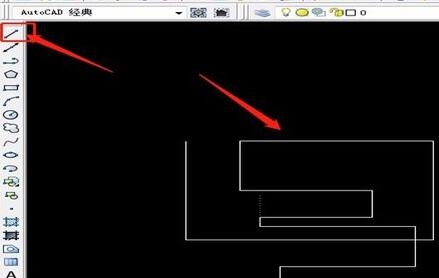
步骤二、在页面的左下方,找到CAD对象捕捉命令,右击鼠标出现一个菜单,里面有设置命令,点击之后进入设置捕捉直线中心点界面。

步骤三、出现一个草图设置窗口。里面有四个选项,我们这里选择对象捕捉按钮。我们可以看到有一个“中点”选项,勾选之后就可以使用CAD对象捕捉功能定位直线中点,点击确认。
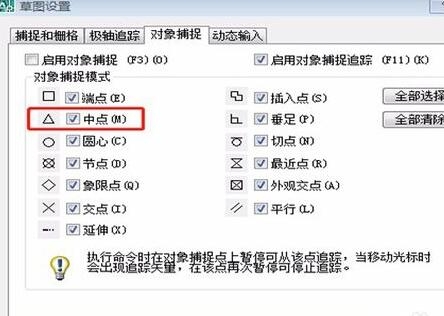
步骤四、把鼠标放在已画好的CAD上面,往中间移动,到中心点的时候,在中心点会出现一个三角形。上面显示中点,指的就是这条线的中心点,我们就成功完成CAD直线中心点的定位啦!
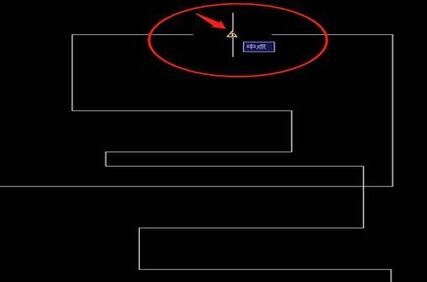
以上就是小编和大家分享的关于AutoCAD 2020定位直线中心点的具体方法了,感兴趣用户可以跟着以上步骤试一试,希望以上教程可以帮到大家,关注Win10镜像官网精彩资讯教程不间断。





